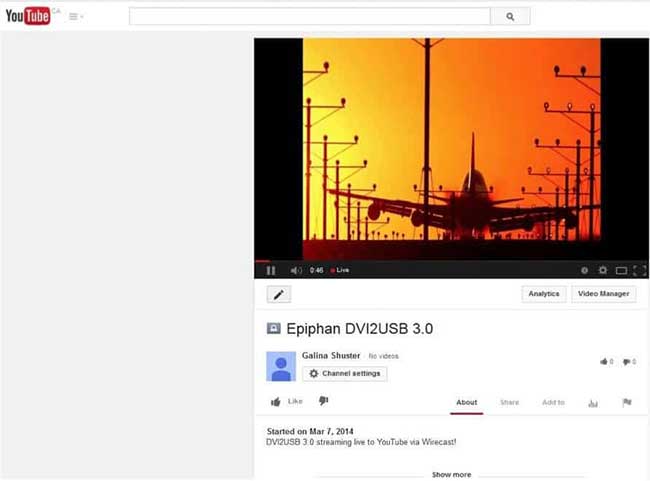使用Wirecast在YouTube上创建实时视频流

以下教程演示了如何使用带有Telestream Wirecast for YouTube 5.01 的Epiphan DVI2USB 3.0在YouTube上创建实时视频流。
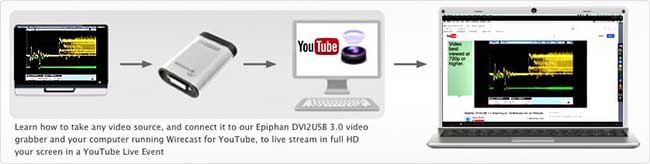
YouTube直播活动视频示例
从YouTube直播活动中通过Wirecast和DVI2USB 3.0视频采集卡共享查看显示这些示例录制内容。
先决条件:
任何视频源(例如:相机,平板电脑,视频游戏机,超声波等)
硬件:Epiphan DVI2USB 3.0(始终升级到最新驱动程序)
软件:适用于YouTube 5.01或更高版本的Telestream Wirecast
YouTube帐户
使用安装了Quicktime的Mac或Windows PC 的 Wirecast软件。
如何创建直播流:
登录您的YouTube帐户
转到“视频管理器”,然后转到“直播活动”并创建新的直播活动。
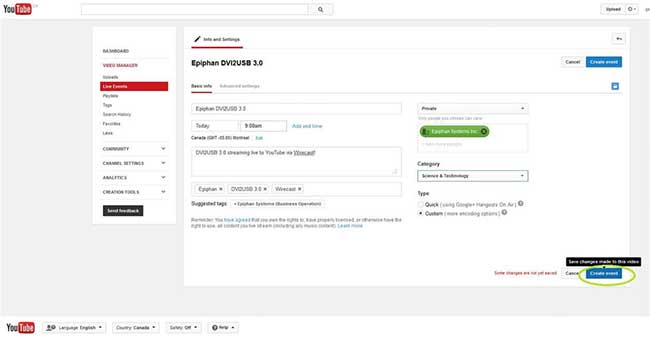
设置相机(摄取设置)。
创建活动后,您将在YouTube中看到“提取设置”
在“基本摄取”下拉列表中选择流的分辨率(或比特率)
接下来,在“选择您的编码器”下拉列表中,选择“Wirecast for YouTube”选项
在您做出这些选择之后,您将收到来自YouTube的说明,以下载Wirecast并将其配置为实时流媒体使用。
注意:在打开Wirecast应用程序之前,请确保您的DVI2USB 3.0视频采集卡已与视频源连接。
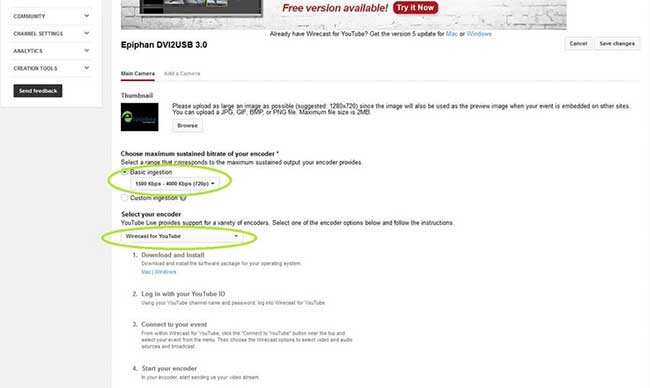
打开Wirecast应用程序(适用于YouTube 5.01的Wirecast)
如果在打开Wirecast之前连接DVI2USB 3.0和视频源,它将在Wirecast应用程序中显示为相机。
注意:如果您的视频源也有音频,它将通过HDMI?电缆传输到DVI2USB 3.0设备并在Wirecast中识别。
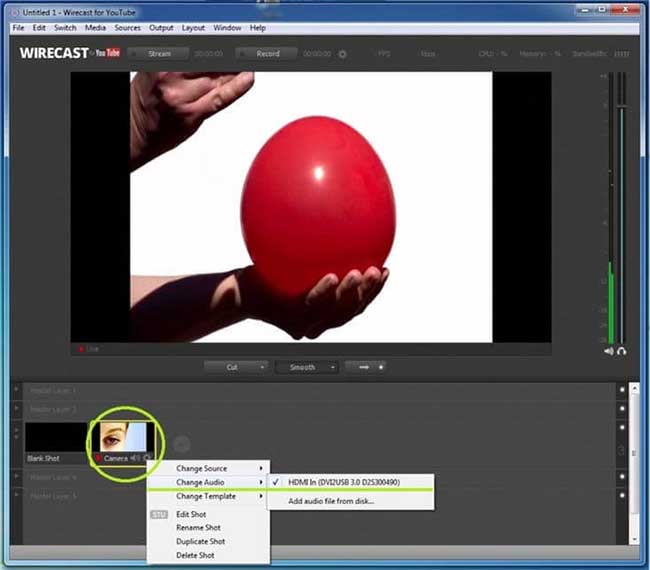
在Wirecast中配置您的直播活动
转到“输出”菜单,然后选择“输出设置”。
您需要在Wirecast应用程序和YouTube帐户之间进行身份验证。
按“验证”按钮以创建该连接。
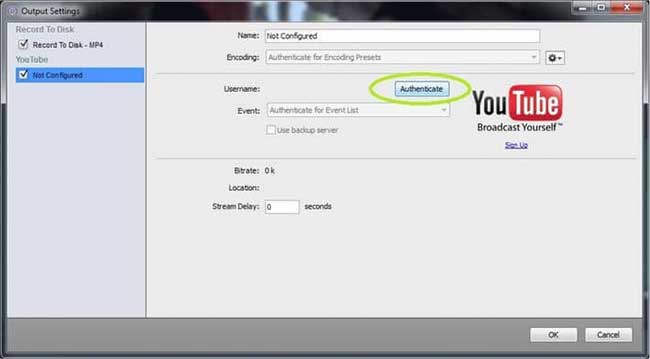
此时,您的浏览器将自动打开,然后按“接受”按钮完成身份验证。
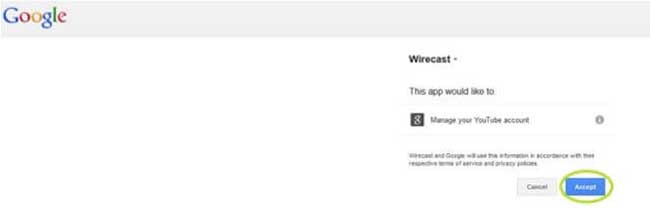
返回Wirecast“输出设置”窗口,您将看到Wirecast已与您的YouTube帐户同步,包括流式设置。
完成后按“OK”确定。
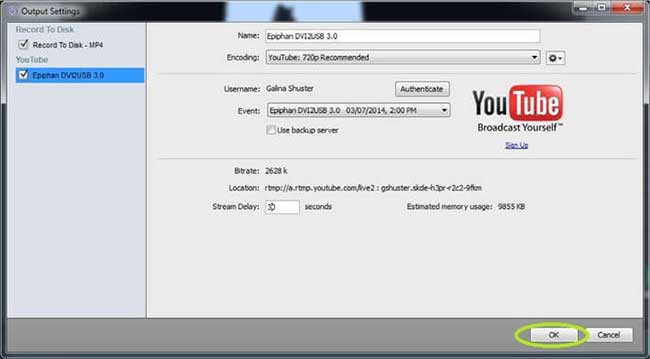
在Wirecast中启动直播
点击“Stream”流按钮,然后开始流传输到YouTube!
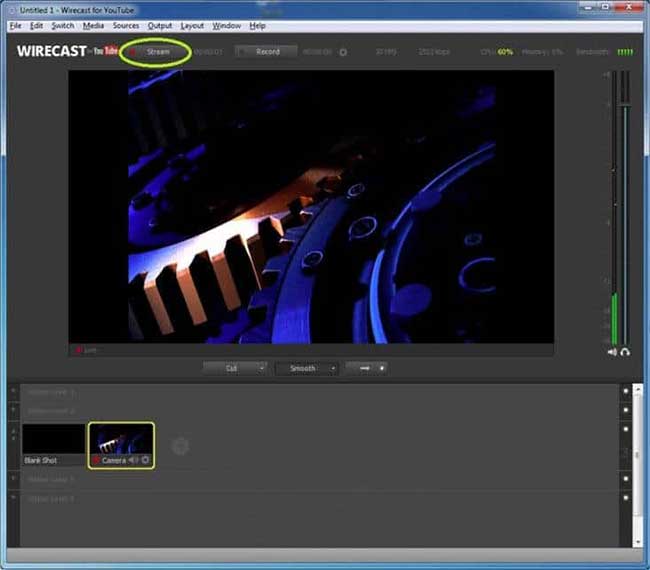
在YouTube上预览并开始流传输。
访问YouTube并登录
在实时事件编辑菜单中选择“实时控制室”。
当Wirecast开始流式传输到YouTube时,您将看到流的状态以及“预览”选项。
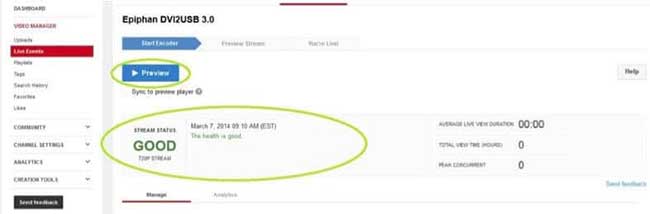
单击“预览”按钮,页面将更新,按钮将更改为“开始流传输”。
点击“开始流传输”按钮,您的视频将在YouTube上直播。
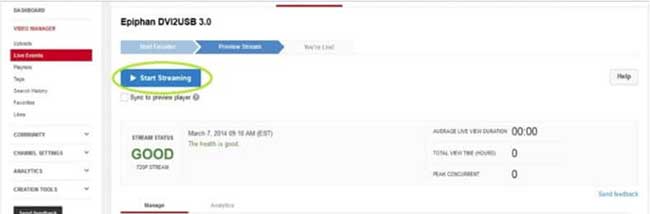
转到“观看页面”以查看您的信息流。
点击YouTube中的“在观看页面上查看”按钮。

您可以将观看页面的目标网址发送给您的同事/朋友/家人,以便分享直播。
以下是YouTube观看页面上的直播视频示例,由使用Wirecast和Youtube的Epiphan DVI2USB 3.0视频采集卡提供支持。